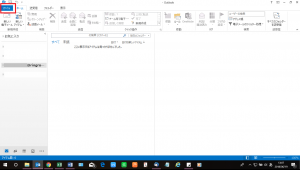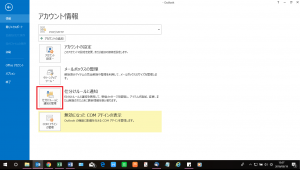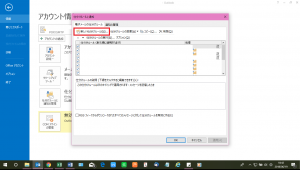【Outlook】メールソフトを活用しよう!~自動でCCを追加する~
公開日:
:
最終更新日:2023/08/29
ソフトウェア・アプリ, よくある相談

今回は、メール送信時に、特定の宛名を自動的にCCに追加する方法をご紹介していきます♪
複数のメールアドレスを持っていて、両方のアドレスでメールを見られるようにしたい場合や、常に特定の関係者と送信メールの内容を共有したい場合に便利ですね(^^)
まずは、Outlookでの操作方法を見ていきましょう!
特定の宛名を自動的にCCに追加する方法~Outlook 2013~
④[送信メッセージにルールを適用する]をクリックし、[次へ]をクリック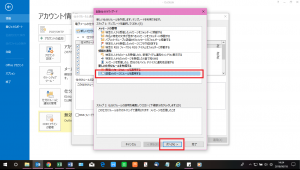
⑤[指定されたアカウントを経由した場合]をクリックし、チェックを入れる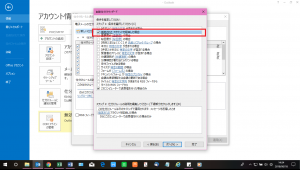
⑥画面下部青字の[指定された]をクリックし、自分のアカウントを選択し、[OK]、[次へ]の順にクリック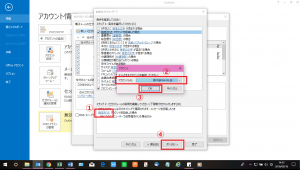
⑦[名前/パブリックグループをメッセージの[CC]に追加する]をクリックし、チェックを入れる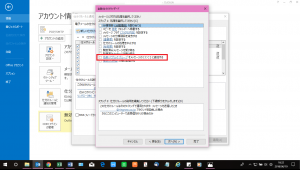
⑧画面下部青字の[名前/パブリックグループ]をクリックし、CCに追加したい相手(メールアドレス)をアドレス帳から選択もしくは入力し、[OK]、[完了]をクリック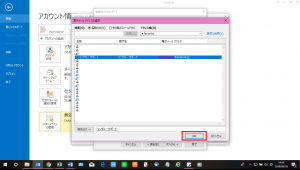
Outlookの場合は、フォルダー分けなども仕分けルールから設定しますので、[仕分けルールと通知の管理]は覚えておくと便利ですね!
次回は、Thunderbirdでの操作方法をご紹介していきますよ~♪
お楽しみに☆
担当:草川
関連記事
-

-
Windows11を元のWindows10に戻す方法
Windows11(ウィンドウズイレブン)が2021年10月に正式にリリースされました。ま
-

-
【Fn】キーを使ってみよう!①基本の使い方
これまで【F1】キー~【F12】キーの使い方をご紹介してきましたが、今回は【Fn】(エフエ
-

-
【WPS Office】Writerで簡単に便箋のような用紙を作る方法
以前、WPS Office(ダブリューピーエスオフィス)というオフィスソフトについてご紹介
-

-
Windows10でWi-Fiのパスワードを忘れたときの確認方法
Wi-Fi(ワイファイ)に接続する際に必要となるのがSSID(ネットワーク名)とパスワード
-

-
音が小さい!設定から最大音量を上げる方法
以前の記事で、インターネット動画の音が小さい場合の対処法をご紹介しました。インターネット上
-
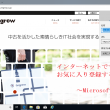
-
インターネットでサイトをお気に入り登録する方法と開く方法~Microsoft Edge~
インターネットのよく使うサイトを簡単に開くようにしたいと思っている方に、今回は3つのブラウザを取
-

-
Excelでお絵描きしてみませんか?②ドット絵を描いてみよう!【中編】
リングログ特別編「Excel(エクセル)でお絵描きしてみませんか?」前回は「セルの大きさの
-

-
【ペイント】文字が90度横に回転してしまう場合の対処法
Windowsのパソコンには、標準でペイントというソフトが入っています。写真に文字を入れた
-
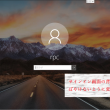
-
サインイン画面の背景をぼやけないように変更する方法
Windowsでは、パソコンのプログラムを常に最新の状態に保つために、マイクロソフトから更新プロ